Kde je „Tento počítač“ v systéme Windows 11? Ako ľahko nájsť „tento počítač“!

Zistite, ako nájsť „Tento počítač“ v systéme Windows 11 a Windows 10 – praktické metódy na ľahký prístup k vašim súborom.
Ste oddaným používateľom Apple TV, ktorý miluje streamovanie svojich obľúbených videí alebo relácií YouTube na YouTube TV? YouTube a YouTube TV sú dve z najpopulárnejších streamovacích služieb na svete a sú to tiež dve z najpopulárnejších aplikácií na Apple TV. Aj tie najlepšie aplikácie však môžu niekedy prestať fungovať a YouTube a YouTube TV nie sú výnimkou. Ak čelíte problému „YouTube nefunguje“ alebo „YouTube TV nefunguje“, nebojte sa – existuje niekoľko vecí, ktoré môžete urobiť, aby ste problém vyriešili.
V tomto článku preskúmame bežné problémy, ktoré viedli k tomu, že aplikácia YouTube TV nefunguje na Apple TV. Poskytneme vám tiež podrobné riešenia na vyriešenie týchto problémov.
Takže bez ďalších okolkov začnime.
Bežné príčiny problémov YouTube a YouTube TV na Apple TV
Existuje niekoľko bežných príčin problémov so službou YouTube a YouTube TV na Apple TV vrátane:
Prečítajte si tiež: Napadli ste účet YouTube? Tu je návod, ako to obnoviť
Čelíte problémom s YouTube TV na Apple TV? Tu je to, čo môžete urobiť
Tu je niekoľko vecí, ktoré môžete vyskúšať pri riešení problémov s YouTube TV na Apple TV:
1. Overte internetové pripojenie
Váš Apple TV sa pri streamovaní YouTube a YouTube TV spolieha na stabilné internetové pripojenie. Akékoľvek prerušenie alebo spomalenie vašej siete môže viesť k problémom s prehrávaním. Ak chcete tento problém vyriešiť, začnite kontrolou pripojenia Wi-Fi alebo Ethernet. Uistite sa, že je vaše pripojenie silné a stabilné, a zvážte reštartovanie smerovača, aby ste obnovili sieťové pripojenie.
Ak používate verziu iba pre Wi-Fi, nezabudnite sa pripojiť k frekvenčnému pásmu 5 GHz na smerovači Wi-Fi. Keď to urobíte, postupujte podľa nasledujúcich krokov na overenie sily signálu siete.
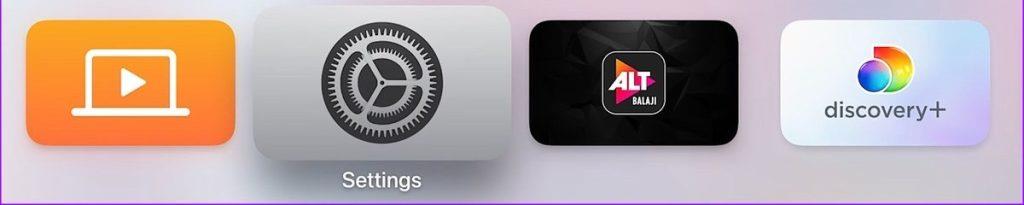
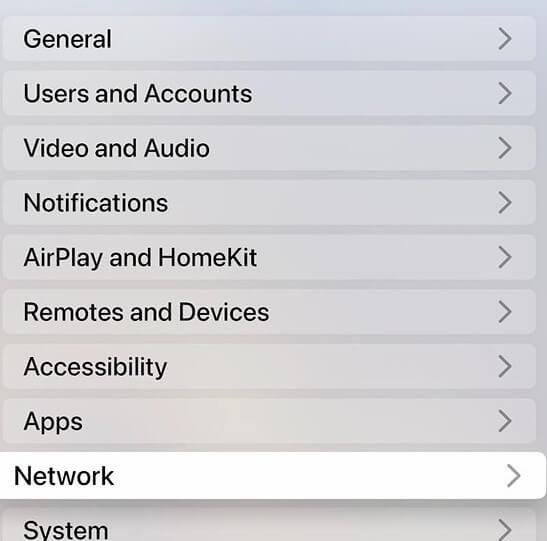
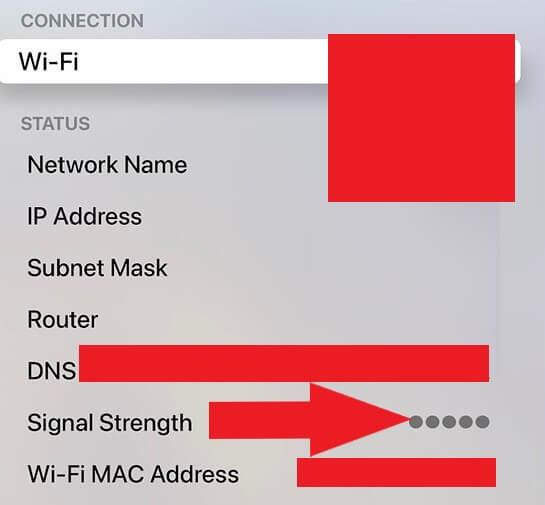
Prípadne máte možnosť stiahnuť si aplikáciu Speedtest, ktorá zabezpečí, že rýchlosť siete dosiahnete v dvojciferných číslach, meranú v Mbps. To zaručí bezproblémový a neprerušovaný zážitok zo sledovania YouTube.
2. Reštartujte Apple TV
Ak ste skontrolovali svoje sieťové pripojenie a je v poriadku, ale YouTube alebo YouTube TV stále nefungujú, skúste reštartovať Apple TV. Jednoduché reštartovanie môže často opraviť menšie softvérové závady.
Ak chcete reštartovať Apple TV, stlačte a podržte tlačidlá Menu a TV na diaľkovom ovládači Apple TV, kým nezačne blikať kontrolka LED na prednej strane Apple TV. Keď svetlo prestane blikať, váš Apple TV sa reštartuje.
Apple TV môžete reštartovať aj cez Nastavenia.

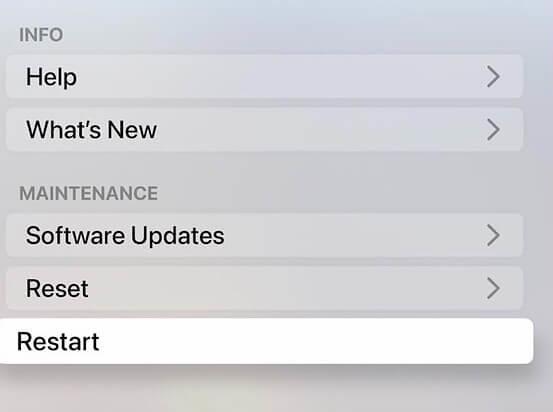
3. Reštartujte aplikáciu YouTube
Ak reštartovanie Apple TV problém nevyrieši, skúste reštartovať aplikáciu YouTube. Ak to chcete urobiť, dvakrát stlačte a podržte tlačidlo TV/Control Center na diaľkovom ovládači Apple TV, čím otvoríte ponuku posledných aplikácií. Potom potiahnutím prstom nahor po aplikácii YouTube ju úplne zatvorte.
Po zatvorení aplikácie YouTube ju znova otvorte a skúste ju znova použiť.
4. Aktualizujte aplikáciu YouTube
Ak máte stále problémy, je možné, že budete musieť aktualizovať aplikáciu YouTube. Aktualizácie softvéru sú nevyhnutné na udržanie bezproblémového používateľského zážitku. Zastarané aplikácie YouTube alebo YouTube TV môžu viesť k problémom s kompatibilitou s Apple TV. Ak chcete skontrolovať aktualizácie, prejdite do obchodu App Store a vyberte kartu Aktualizácie . Ak je k dispozícii aktualizácia pre aplikáciu YouTube, klepnite na položku Aktualizovať . Inštalácia najnovších verzií môže často vyriešiť problémy s kompatibilitou.
Prečítajte si tiež: Nudíte sa pri televízii? Je čas na IPTV! Aplikácie pre Apple TV v roku 2023
5. Preinštalujte aplikáciu YouTube
Ak problémy pretrvávajú, skúste aplikáciu YouTube alebo YouTube TV odstrániť a znova nainštalovať. Postupujte podľa nasledujúcich krokov:
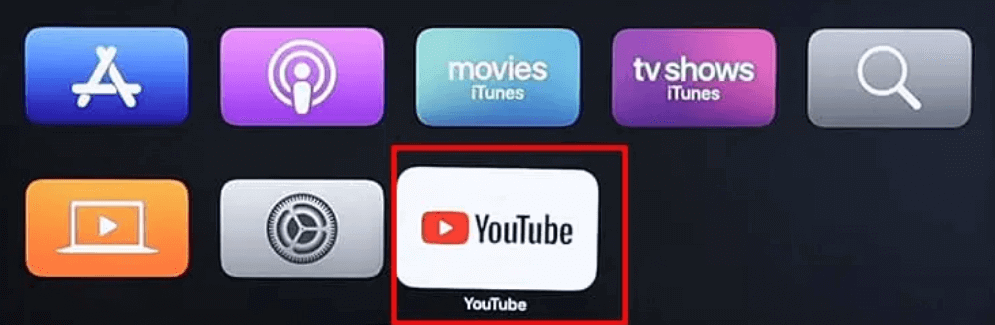
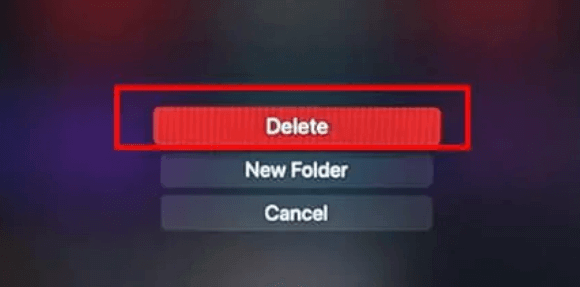

6. Zaistite dostatočné úložisko Apple TV
Ak máte stále problémy, na Apple TV môže dochádzať úložný priestor. Ak chcete skontrolovať úložný priestor na Apple TV, prejdite do časti Nastavenia > Všeobecné > Úložisko .
Ak na vašej Apple TV dochádza úložný priestor, môžete skúsiť vymazať nepoužívané aplikácie alebo hry. Môžete tiež skúsiť presunúť svoje fotografie a videá na externý pevný disk.
7. Znova overte svoj účet YouTube
Ak máte stále problémy, je možné, že budete musieť znova overiť svoj účet YouTube. Ak to chcete urobiť, otvorte aplikáciu YouTube a prejdite do časti Nastavenia > Účet . Potom vyberte položku Prihlásiť sa a znova sa prihláste do svojho účtu YouTube.
Prečítajte si tiež: Ako nahrať čokoľvek na YouTube TV vo vysokej kvalite?
8. Skontrolujte aktualizácie firmvéru Apple TV
Streamovanie na YouTube na Apple TV môže byť niekedy ovplyvnené softvérovými chybami, najmä ak používate zastaranú verziu Apple TV. Rýchlym riešením je aktualizácia na najnovšiu verziu, ktorá by mala problém vyriešiť. Pre optimálny výkon sa odporúča pozorne sledovať aktualizácie softvéru a pravidelne ich inštalovať.

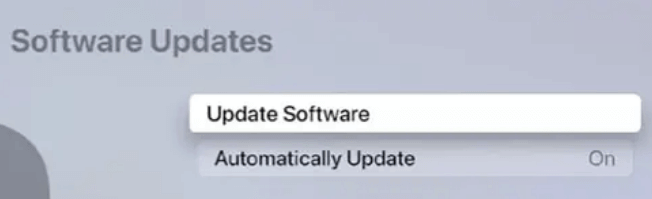
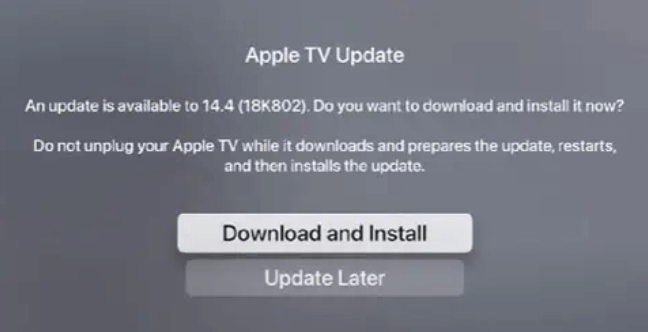
Prečítajte si tiež: 15 najlepších hier pre Apple TV v roku 2023
9. Kontaktujte predstaviteľov Apple TV
Oslovenie podpory Apple TV by malo byť vaším posledným krokom pri riešení problému s nefunkčnosťou služby YouTube. To by mohlo naznačovať zložitejší problém, ktorý si vyžaduje technickú pomoc. Keď kontaktujete tím podpory, nezabudnite nahlásiť chybu a podrobne uviesť kroky na riešenie problémov, ktoré ste už vyskúšali.
Prečítajte si tiež : Nefunguje Netflix na Apple TV? Tu je návod, ako to môžete opraviť?
Opravené: YouTube a YouTube TV nefungujú na Apple TV
V tejto komplexnej príručke sme sa zaoberali frustrujúcimi problémami „YouTube nefunguje“ a „Aplikácia YouTube TV nefunguje“ na Apple TV. Preskúmali sme bežných vinníkov týchto problémov a poskytli sme vám praktické riešenia na ich vyriešenie.
Podľa krokov uvedených v tomto článku môžete zaistiť, že vaša Apple TV zostane dokonalou platformou na vychutnávanie obsahu YouTube a YouTube TV. Pamätajte, že silné internetové pripojenie, aktuálne aplikácie a dobre udržiavaná Apple TV sú kľúčom k neprerušovanému zážitku zo streamovania.
Ak chcete získať viac takýchto príručiek na riešenie problémov, zoznamov a tipov a trikov týkajúcich sa Windows, Android, iOS a macOS, sledujte nás na Facebooku, Instagrame, Twitteri, YouTube a Pintereste.
Zistite, ako nájsť „Tento počítač“ v systéme Windows 11 a Windows 10 – praktické metódy na ľahký prístup k vašim súborom.
Aktualizácie sú dôležité. Opravujú bezpečnostné problémy, zlepšujú výkon, zavádzajú nové funkcie a oveľa viac. V predvolenom nastavení sa systém Windows stiahne a aktualizuje, len čo budú dostupné.
Naučte sa, ako nahrávať schôdze Zoom bez povolenia hostiteľa s pomocou rôznych techník a softvéru, ktorý vám umožní zaznamenať cenné informácie.
Nezverejňujte svoje obrázky zadarmo na Instagrame, keď za ne môžete dostať zaplatené. Prečítajte si a zistite, ako zarobiť peniaze na Instagrame a čo najlepšie využiť túto platformu sociálnych sietí.
Naučte sa jednoducho upravovať a odstraňovať metadáta PDF. Táto príručka vám pomôže ľahko upraviť alebo odstrániť metadáta PDF niekoľkými jednoduchými spôsobmi.
Viete, že Facebook má úplný zoznam vašich kontaktov v telefónnom zozname spolu s ich menom, číslom a e-mailovou adresou.
Problém môže brániť správnemu fungovaniu vášho počítača a možno budete musieť zmeniť nastavenia zabezpečenia alebo aktualizovať ovládače, aby ste ich opravili.
Tento blog pomôže čitateľom previesť zavádzacie zariadenie USB na súbor ISO pomocou softvéru tretích strán, ktorý je bezplatný a bezpečný pred škodlivým softvérom.
Narazili ste na kód chyby programu Windows Defender 0x8007139F a je pre vás ťažké vykonať skenovanie? Tu sú spôsoby, ako môžete problém vyriešiť.
Táto komplexná príručka vám pomôže opraviť „Chybu plánovača úloh 0xe0434352“ na vašom počítači so systémom Windows 11/10. Pozrite si opravy teraz.
Chyba LiveKernelEvent 117 systému Windows spôsobuje neočakávané zamrznutie alebo zlyhanie počítača. Naučte sa, ako ho diagnostikovať a opraviť pomocou krokov odporúčaných odborníkmi.
Tento blog pomôže čitateľom opraviť PowerPoint, ktorý mi nedovolí nahrávať problémy so zvukom na počítači so systémom Windows, a dokonca odporučí iné náhrady nahrávania obrazovky.
Zaujíma vás, ako písať do dokumentu PDF, pretože musíte vyplniť formuláre, pridať anotácie a zapísať svoje podpisy. Narazili ste na správny príspevok, čítajte ďalej!
Tento blog pomôže používateľom odstrániť vodoznak Nesplnené systémové požiadavky, aby si mohli vychutnať plynulejší a bezpečnejší zážitok so systémom Windows 11, ako aj čistejšiu pracovnú plochu.
Tento blog pomôže používateľom MacBookov pochopiť, prečo sa vyskytujú problémy s ružovou obrazovkou a ako ich opraviť pomocou rýchlych a jednoduchých krokov.
Zistite, ako úplne alebo selektívne vymazať históriu vyhľadávania na Instagrame. Získajte späť úložný priestor odstránením duplicitných fotografií pomocou špičkovej aplikácie pre iOS.
Naučte sa opraviť chybový kód 36 Mac na externých jednotkách. Od príkazov terminálu až po povolenia súborov, objavte riešenia pre bezproblémový prenos súborov.
Zrazu nemôžem pracovať s dotykovou obrazovkou s HID sťažnosťou. Neviem, čo sa mi stalo v PC. Ak ste to vy, tu je niekoľko opráv.
Tento blog pomôže čitateľom opraviť chybu Runtime Error 76: Problém sa nenašla na počítači so systémom Windows pomocou krokov odporúčaných odborníkmi.
Naučte sa, ako jednoducho uložiť webovú stránku vo formáte PDF, a objavte rôzne metódy a nástroje na konverziu webového obsahu do prenosných súborov PDF na prístup a zdieľanie offline.
DAYZ je hra plná šialených, nakazených ľudí v postsovietskej krajine Černarus. Zistite, ako sa zbaviť choroby v DAYZ a udržte si zdravie.
Naučte sa, ako synchronizovať nastavenia v systéme Windows 10. S touto príručkou prenesiete vaše nastavenia na všetkých zariadeniach so systémom Windows.
Ak vás obťažujú štuchnutia e-mailov, na ktoré nechcete odpovedať alebo ich vidieť, môžete ich nechať zmiznúť. Prečítajte si toto a zistite, ako zakázať funkciu štuchnutia v Gmaile.
Nvidia Shield Remote nefunguje správne? Tu máme pre vás tie najlepšie opravy, ktoré môžete vyskúšať; môžete tiež hľadať spôsoby, ako zmeniť svoj smartfón na televízor.
Bluetooth vám umožňuje pripojiť zariadenia a príslušenstvo so systémom Windows 10 k počítaču bez potreby káblov. Spôsob, ako vyriešiť problémy s Bluetooth.
Máte po inovácii na Windows 11 nejaké problémy? Hľadáte spôsoby, ako opraviť Windows 11? V tomto príspevku sme uviedli 6 rôznych metód, ktoré môžete použiť na opravu systému Windows 11 na optimalizáciu výkonu vášho zariadenia.
Ako opraviť: chybové hlásenie „Táto aplikácia sa nedá spustiť na vašom počítači“ v systéme Windows 10? Tu je 6 jednoduchých riešení.
Tento článok vám ukáže, ako maximalizovať svoje výhody z Microsoft Rewards na Windows, Xbox, Mobile a iných platforiem.
Zistite, ako môžete jednoducho hromadne prestať sledovať účty na Instagrame pomocou najlepších aplikácií, ako aj tipy na správne používanie.
Ako opraviť Nintendo Switch, ktoré sa nezapne? Tu sú 4 jednoduché riešenia, aby ste sa zbavili tohto problému.


























